7.3 Projeleri Kaydetme, Açma, İçe ve Dışa Aktarma
Amped Studioçalışırken, veri kaybını önlemek için projelerinizi düzenli olarak kaydetmeniz çok önemlidir. Bir proje üzerinde çalışmayı tamamladıktan sonra, daha sonra kullanmak veya dağıtmak üzere dışa aktarabilirsiniz.
7.3.1 Projeyi Kaydetme
Hızlı Kaydetme Amped Studio arayüzünün üst kısmında diskete benzeyen bir simge bulacaksınız. Bu simge, projenizi hızlı bir şekilde kaydetmek için tasarlanmıştır. Bir proje üzerinde çalışırken bu özelliği sık sık kullanmanız şiddetle tavsiye edilir.
Manuel Kaydetme : Stüdyonun üst köşesine gidin ve menüden 'Kaydet'i seçin veya Ctrl+S klavye kısayolunu (Mac'te Cmd+S) kullanın. Projeyi ilk kez kaydediyorsanız sistem sizden projenize bir ad vermenizi ve bir kaydetme konumu seçmenizi isteyecektir.

7.3.2 Proje Açma
Daha önce kaydedilmiş bir projeyi açmak için stüdyonun üst köşesine gidin ve menüden 'Projeyi aç'ı seçin veya Ctrl+O klavye kısayolunu kullanın. Daha sonra üç sekmeli bir pencere görünecektir:
- Projem : Bu, kayıtlı tüm projelerinizi görüntüler.
- Benimle paylaşılanlar : Diğer kullanıcılar tarafından sizinle paylaşılan projeler.
- Humbeatz'den : Humbeatz platformu tarafından sağlanan projeler veya şablonlar.
Listeden istediğiniz projeyi seçin ve açmak için üzerine tıklayın.
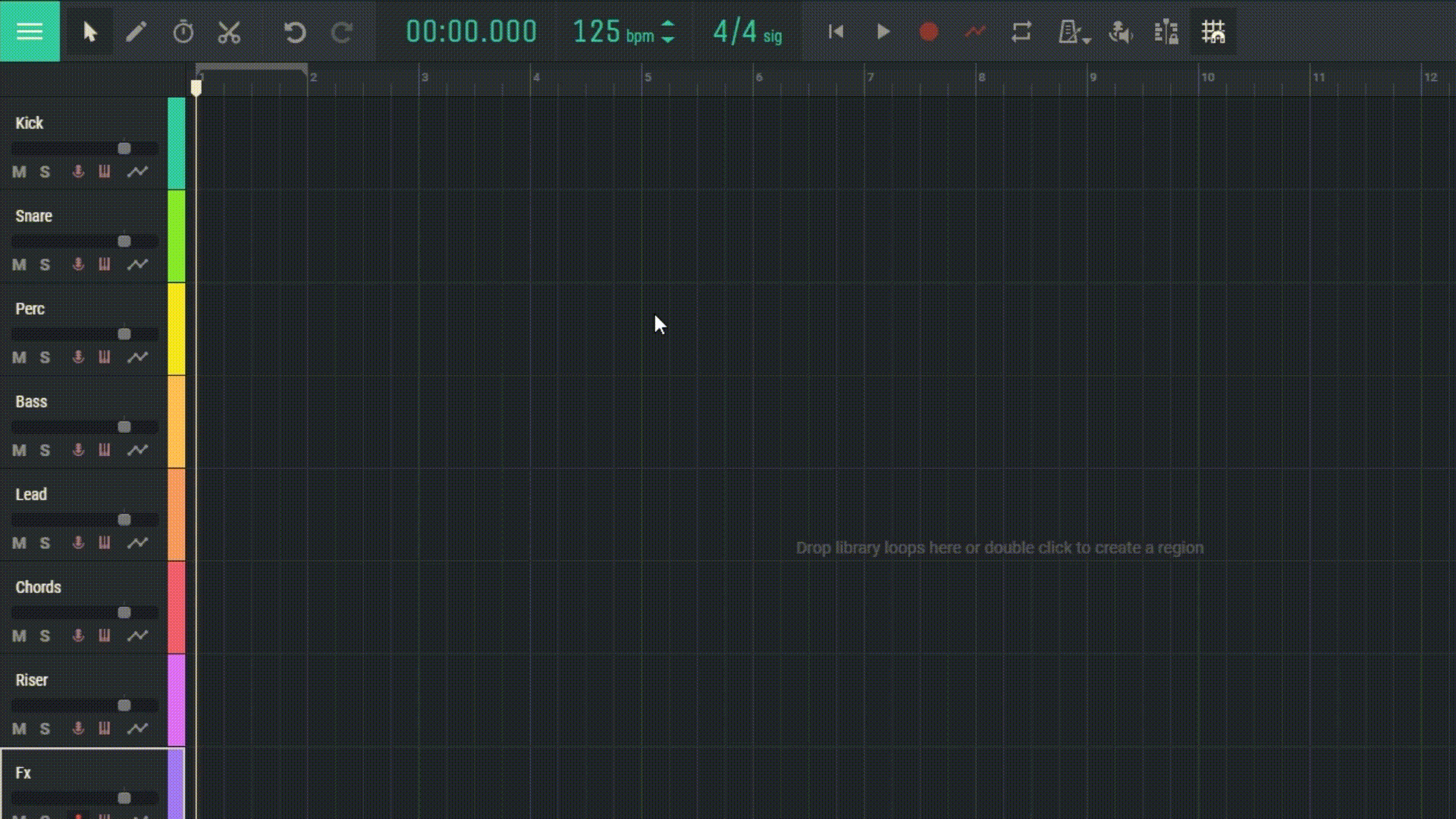
7.3.3 Studio Projesini Dışa Aktarma
Bir stüdyo projesini yedekleme amacıyla dışa aktarmak istiyorsanız, ana menüye gidin ve 'Projeyi dışa aktar'ı seçin, ardından onu "amped" formatta kaydedin.
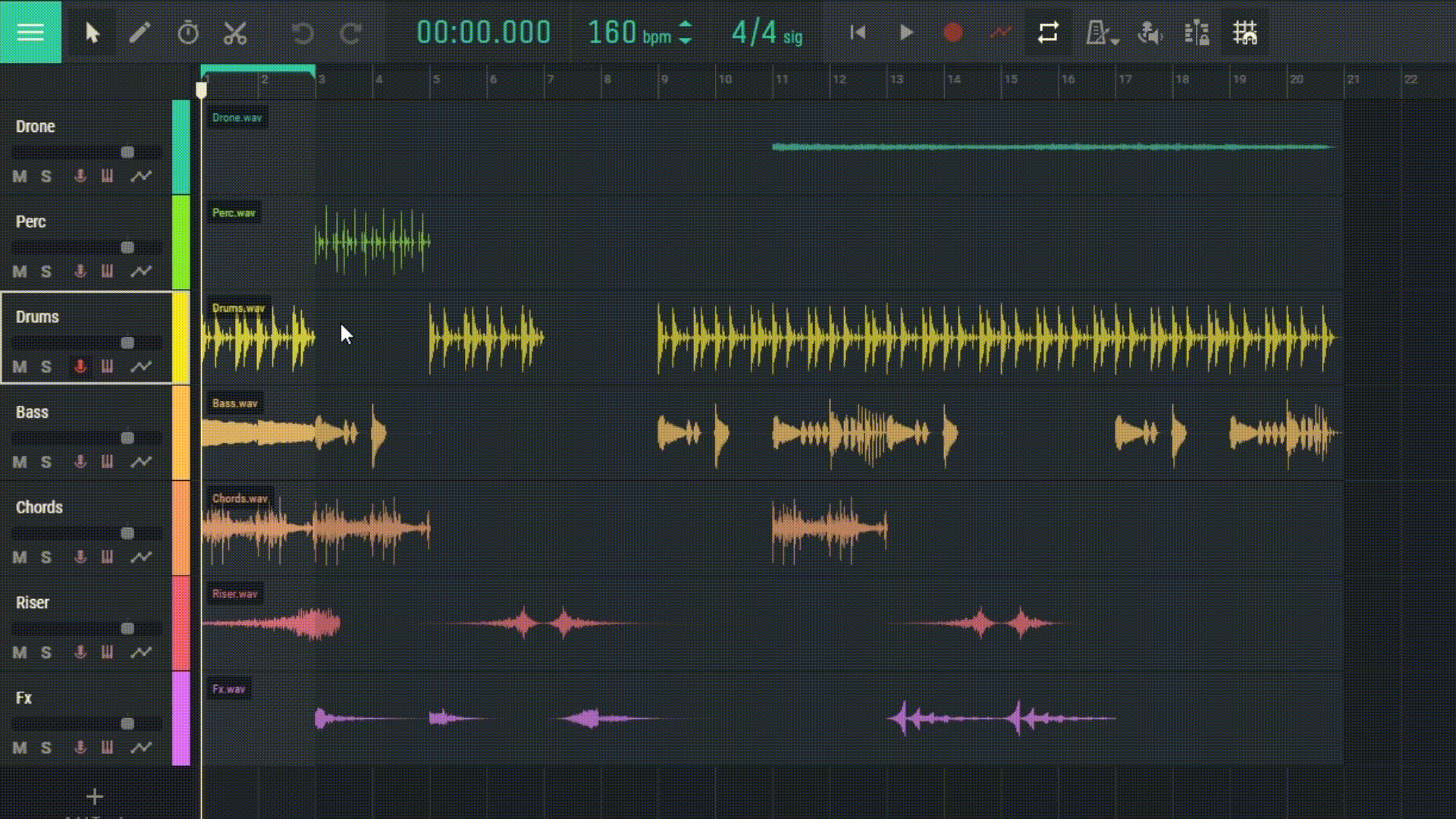
7.3.4 Studio Projesini İçe Aktarma
İçe aktarmak istediğiniz bir Amped Studio proje dosyanız varsa, ana menüye gidin ve 'Proje dosyasını içe aktar' seçeneğini belirleyin. Bilgisayarınızda içe aktarmak istediğiniz proje dosyasını bulup seçin.
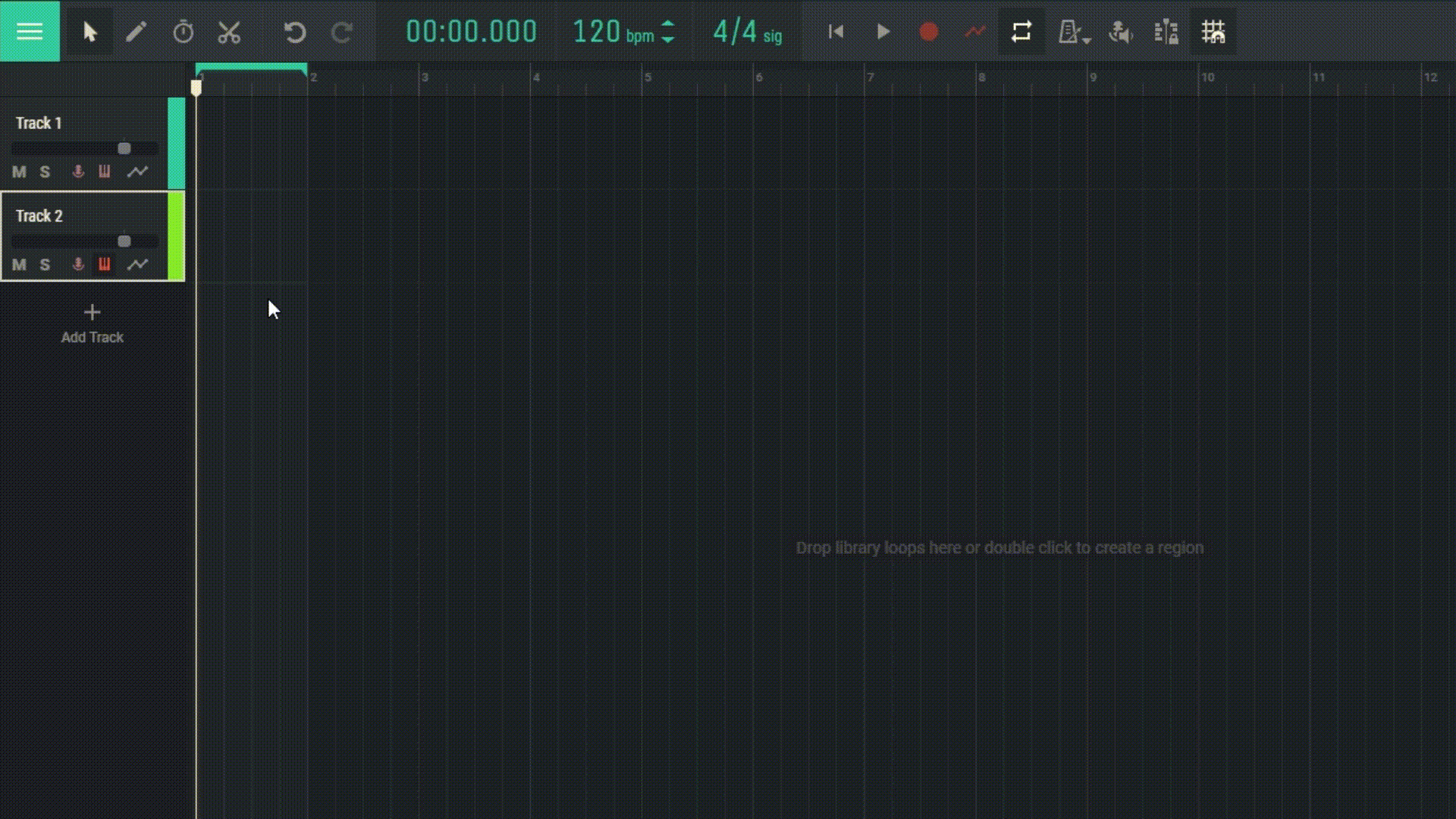
Bu talimatları izleyerek projelerinizi Amped Studiogüvenle kaydedebilir ve dışa aktarabilirsiniz. Veri kaybına karşı önlem almak için projelerinizi düzenli olarak yedeklemeyi unutmayın.

